Beverly sait qu’elle peut ajouter un symbole de degré de température à son document en utilisant la boîte de dialogue Symbole. Elle se demande cependant s’il existe un raccourci clavier pour ajouter le symbole. Le raccourci rendrait la frappe beaucoup plus rapide et plus facile.Lorsque vous affichez la boîte de dialogue Symbole et sélectionnez le caractère que vous souhaitez insérer (dans ce cas, le symbole degré), vous devriez voir des informations sur le caractère en bas de la boîte de dialogue., Dans ce cas, vous voyez la valeur 176 (la valeur ASCII pour le symbole de degré) ou 00B0 (la valeur Unicode pour le symbole de degré, en hexadécimal). Vous devriez également voir un raccourci pour le symbole qui est « Control+@, Space » (sans les guillemets). Ces informations fournissent deux façons d’utiliser le clavier pour saisir le symbole de degré.La première façon est de simplement utiliser le raccourci affiché: appuyez Simplement sur Ctrl+@ (rappelez-vous que vous maintenez la touche Maj enfoncée pour obtenir le caractère@), puis appuyez sur la barre d’espace. Bingo! Le symbole de degré apparaît dans votre document.,Vous pouvez également utiliser les valeurs ASCII ou Unicode pour saisir le caractère. Pour utiliser la valeur ASCII, maintenez simplement la touche Alt enfoncée pendant que vous tapez 0176 sur le pavé numérique. Pour utiliser la valeur Unicode, tapez 00B0 (bien que vous puissiez laisser les zéros principaux), puis appuyez sur Alt+X. Si vous choisissez d’utiliser la valeur Unicode, vous devez comprendre que ce que vous avez avant le code est important. Si vous avez un autre numéro immédiatement avant le code (surtout si vous le raccourcissez à B0), Word devient confus car il ne peut pas dire si le numéro précédent fait partie du code ou non., La solution consiste à mettre un espace avant le code, puis à le supprimer par la suite.Si vous ne souhaitez pas utiliser l’une de ces méthodes pour saisir le symbole de degré, vous pouvez également créer votre propre raccourci. Affichez la boîte de dialogue Symbole, sélectionnez le symbole degré, puis cliquez sur le bouton touche de raccourci. Word vous permet ensuite de décider quel raccourci vous souhaitez utiliser.Une autre approche consiste à créer une entrée de correction automatique pour le symbole de degré. Suivez ces étapes:
- choisissez les Options de correction automatique dans le menu Outils. Word affiche la boîte de dialogue Correction automatique et l’onglet Correction automatique doit être sélectionné. (Voir La Figure 1.,)
- Dans la zone Remplacer, saisissez un code mnémonique vous souhaitez utiliser, par exemple « <o> » (sans les guillemets).
- Avec le point d’insertion dans la zone, maintenez la touche Alt enfoncée pendant que vous tapez 0176 sur le pavé numérique..
- Cliquez sur Ajouter. La nouvelle entrée de correction automatique est ajoutée à la liste des entrées.
- Cliquez sur OK.,
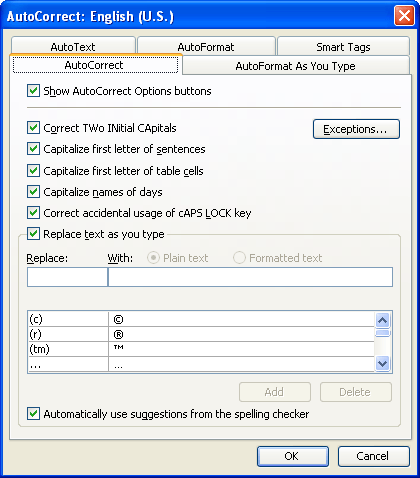
la Figure 1. L’onglet correction automatique de la boîte de dialogue correction automatique.
maintenant, chaque fois que vous voulez un symbole de degré, tout ce que vous devez faire est de taper votre mnémonique et lorsque vous appuyez sur le mot de la barre d’espace l’étend à votre symbole de degré.